سبوتيفي البودكاست لا تلعب؟ إنه ليس الإنترنت الخاص بك
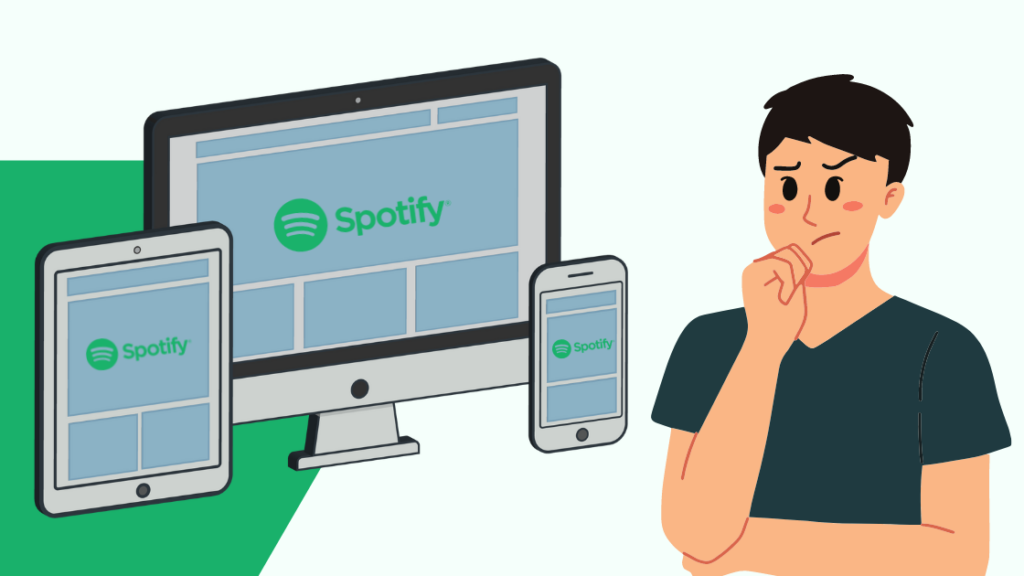
جدول المحتويات
عادةً ما أستمع إلى البودكاست عندما أقوم بالطهي أو القيادة أو تنظيف منزلي ، و Spotify هو عملي.
بالأمس ، قمت بوضع أحدث حلقة من SomeOrdinaryPodcast أثناء عودتي إلى المنزل من العمل ، لكنه كان عالقًا عند علامة 0:00.
كان بإمكاني رؤية المدة التي استغرقها البث ، ولكن يبدو أنه لم يتم تحميله وتشغيله.
عدت إلى المنزل و ضع غطاء تفكيري ، ووجدت شيئًا يمكن أن يكون حلاً حقيقيًا للمشكلة.
إذا لم يتم تشغيل ملفات بودكاست Spotify ، فأعد تثبيت التطبيق وتشغيل الحلقات مرة أخرى. إذا لم يفلح ذلك ، فقد تكون مشكلة في الخدمة ، وستحتاج إلى انتظار الإصلاح. في غضون ذلك ، يمكنك استخدام Spotify على كمبيوتر سطح المكتب أو الكمبيوتر المحمول أيضًا.
أنظر أيضا: Roku Audio Out of Sync: كيفية الإصلاح في ثوانٍ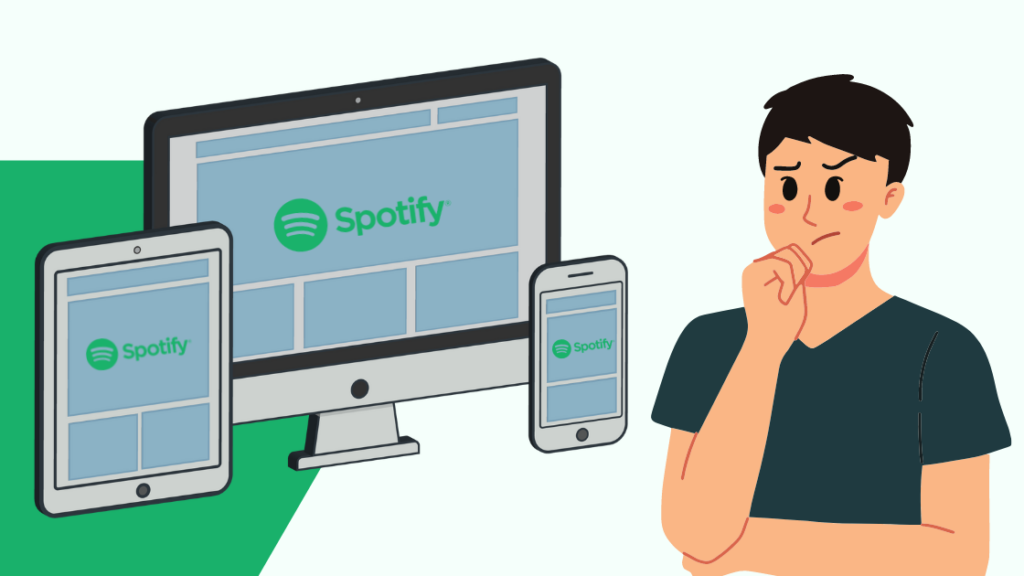
إلغاء تثبيت التطبيق وإعادة تثبيته
إصلاح تطبيق Spotify إذا لم يكن تحميل البودكاست سهلاً مثل إعادة تثبيت التطبيق.
جرب العديد من الأشخاص الذين واجهوا مشكلات في تشغيل البودكاست هذا الأمر الذي انتهى بهم الأمر للعمل معهم.
لقد جربت هذا وكان ما حدث عملت على استعادة ملفات البودكاست على تطبيق Spotify الخاص بي.
للقيام بذلك:
- احذف التطبيق من جهاز Android أو iOS.
- افتح متجر تطبيقات هاتفك وابحث عن Spotify.
- أعد تثبيت التطبيق.
- سجّل الدخول مرة أخرى إلى حساب Spotify الخاص بك.
قم بتشغيل البودكاست الذي لم تتمكن من تشغيله سابقًا ، و تحقق مما إذا كانت إعادة التثبيت قد تم إصلاحها.
استخدم الكمبيوتر الخاص بك الآن
إذا لم يتم إصلاح إعادة التثبيت.ملفات البودكاست الخاصة بك ، يمكنك الاستماع إلى ملفات البودكاست المفضلة لديك على تطبيق Spotify لسطح المكتب على جهاز كمبيوتر بدلاً من ذلك.
تم الإبلاغ عن مشكلات البودكاست على نطاق واسع في تطبيق الهاتف فقط ، وعادةً لا يتأثر تطبيق سطح المكتب به.
قم بتنزيل تطبيق Spotify لسطح المكتب على جهاز الكمبيوتر الخاص بك وقم بتسجيل الدخول باستخدام حسابك.
سيكون لديك حق الوصول إلى مكتبتك بالكامل في التطبيق ، حيث ستتمكن أيضًا من تشغيل ملفات podcast الخاصة بك.
0 وحتى يتم ذلك ، يمكنك الاستمرار في استخدام تطبيق سطح المكتب.قد يكون مشكلة في Spotify's End
في كل مكان نظرت إليه تقريبًا ، رأيت أشخاصًا يقولون إن ملفات البودكاست الخاصة بهم على Spotify لا تعمل ، ولكن تم حل المشكلة على ما يبدو بعد بضع ساعات.
كانت هناك بعض المشكلات المنتشرة في البودكاست في نهاية Spotify والتي منعت الناس من الاستماع إلى بعض البودكاست.
لم تتأثر جميع ملفات البودكاست ، رغم ذلك ، وبعض ملفات البودكاست على Spotify لم تتمكن من تشغيل أحدث حلقاتها.
لقد رأيت أيضًا مواقف يمكن للأشخاص فيها تشغيل الموسيقى على Spotify ولكن ليس البودكاست.
لذا للتحقق مما إذا كانت مشكلة في الخدمة ، حاول تشغيل حلقات أخرى من نفس البودكاست ، أو قم بتشغيل بودكاست آخر.
إذا كان بإمكانك القيام بذلك ، فهذه مشكلة في الخدمة وليس الإنترنت أوالجهاز ، وستحتاج إلى الانتظار حتى ينتهي الإصلاح.
يمكنك التحقق من حالة خادم Spotify الحالية عن طريق التحقق من صفحة حالة واجهة برمجة التطبيقات الخاصة بهم.
سيتم الإبلاغ عن أي مشكلات تتعلق بواجهة برمجة التطبيقات هنا أيضًا ، تحقق من ذلك للتأكد من أنها مشكلة متعلقة بالخدمة.
في انتظار الإصلاح؟ استخدم هذه البدائل لـ Spotify
يجب ألا يؤدي انتظار حل الإصلاح إلى استبعاد قدرتك على الاستماع إلى البودكاست ، وهناك الكثير من العروض الموجودة على Spotify والتي توجد أيضًا على منصات أخرى.
هناك بعض العروض الحصرية مثل Joe Rogan Experience ، ولكن في أغلب الأحيان ، إذا كان العرض على Spotify ، فسيكون أيضًا على منصات أخرى.
YouTube هو ما أوصي باستخدامه. لتوجيهك إلى أن يتم إصلاح Spotify ليس فقط لأنه مجاني ، ولكن يمكن القول إنه يحتوي على أكبر حجم من محتوى البودكاست على الإنترنت.
يمكنك أيضًا الاستماع إلى الموسيقى على YouTube ، بما في ذلك عمليات إعادة المزج وأنواع الموسيقى غير متوفر حاليًا على Spotify.
إذا كنت تستخدم جهاز iOS ، فيمكنك أيضًا استخدام تطبيق Podcasts الذي يحتوي على ملايين العروض مجانًا.
لديك أيضًا Google Podcasts على Android وهو مشابه لـ Apple Podcasts من حيث أنه مجاني تمامًا للاستخدام.
تواصل مع الدعم
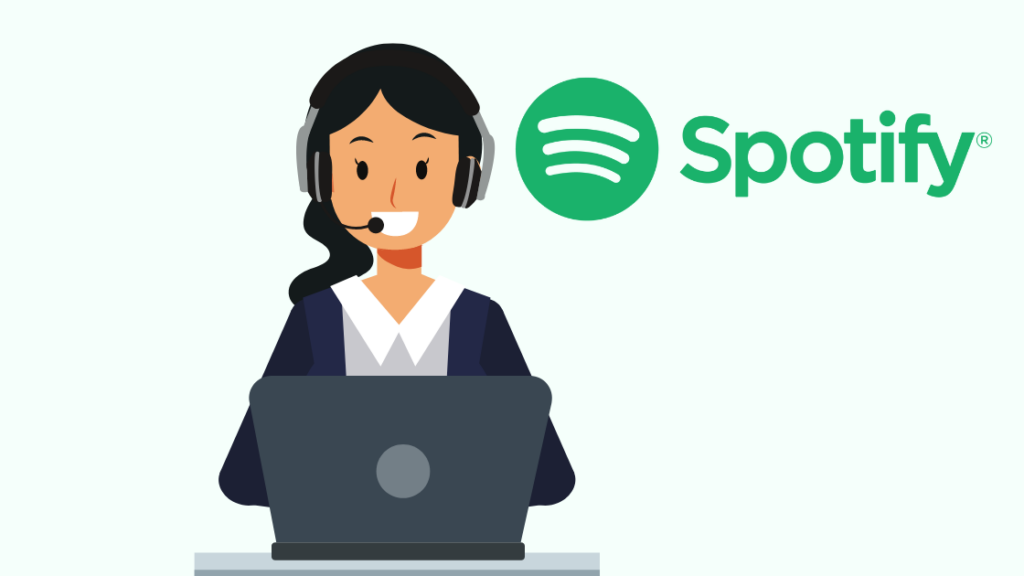
اتصل بفريق دعم Spotify إذا فشلت جميع طرق استكشاف الأخطاء وإصلاحها المذكورة أعلاه في حل مشكلتك. المشاكل.
يمكنك زيارة دعم العملاءصفحة الويب والاتصال بهم للحصول على حل لمشكلتك.
اختتام
بعد إعادة تشغيل Spotify ، لم أواجه أية مشكلات حتى الآن ، ولكن إذا كان هناك ، أعلم أن أحد هذه الإصلاحات سيعمل بالتأكيد.
في حالتي ، عندما قمت بإيقاف تشغيل موفر البيانات ، بدأت البودكاست في التحميل واللعب دون أي انقطاع.
ومع ذلك ، وجدت التحقق تقارير المستخدمين تفيد بأن مسح ذاكرة التخزين المؤقت كان كل ما يتطلبه الأمر لإعادة تشغيله مرة أخرى.
بالإضافة إلى ذلك ، إذا كنت تمتلك أجهزة التعرف على الصوت مثل Alexa ، فيمكنك تعيين إجراءات لبعض البودكاست لبدء التشغيل تلقائيًا في أوقات معينة من يوم ، مثل عندما تعود من العمل أو عندما تبدأ التمرين.
بينما توجد أخطاء عرضية في تحديثات التطبيق تمنع بعض الميزات من العمل ، يمكنك دائمًا التحقق من مقابض Spotify على Twitter لمعرفة متى تحدث هذه المشكلات تم إصلاحه.
بمجرد تشغيله ، تحقق من كيفية استخدام Spotify في وضع عدم الاتصال ، والذي يسمح لك بتنزيل ملفات البودكاست والموسيقى.
يمكنك أيضًا الاستمتاع بالقراءة
- التعامل مع نشاط مريب؟ سجّل الخروج من Spotify Everywhere
- لماذا لا يمكنني تسجيل الدخول إلى حسابي على Spotify؟ إليك إجابتك
- Sleep Timer on Spotify For iPhone: تعيين سريع وسهل
- لماذا لا يمكنني رؤية ملف Spotify الخاص بي؟ لم تختف إحصاءاتك
- كيفية حظر الفنانين على Spotify: إنهبسيطة بشكل مدهش!
الأسئلة المتداولة
كيف يمكنني إعادة تعيين تطبيق Spotify على هاتفي الذكي الذي يعمل بنظام Android؟
لإعادة التعيين تطبيق Spotify على هاتف Android ، انتقل إلى "الإعدادات" & gt؛ & gt؛ "التطبيقات" & gt؛ & gt؛ "Spotify" & gt؛ & gt؛ "التخزين & amp؛ Cache '& gt؛ & gt؛' Clear Data. '
أنظر أيضا: جهاز توجيه Verizon Fios وامض باللون الأزرق: كيفية استكشاف الأخطاء وإصلاحهاأين يمكنني العثور على Spotify Podcasts على هاتفي الذي يعمل بنظام Android؟
ستتمكن من رؤية علامة التبويب Podcasts باعتبارها بمجرد تشغيل تطبيق Spotify على هاتف Android الخاص بك.

